A mensagem de erro “ Algo deu errado ” é exibida quando você tenta configurar seu dispositivo Chromecast. Acontece que a mensagem de erro é lançada quando o Chromecast está prestes a se conectar à rede. Em alguns casos, ele até se conecta momentaneamente e, do nada, exibe a mensagem de erro em questão. Isso geralmente acontece quando há algo errado com sua conexão de rede, o que geralmente é destacado na descrição da mensagem de erro.
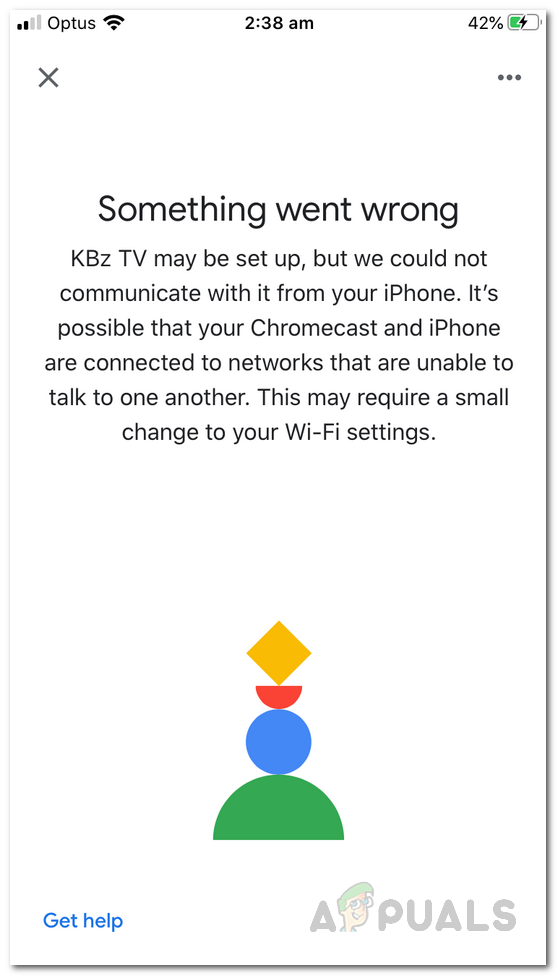 Chromecast algo deu errado
Chromecast algo deu errado
Acontece que a causa raiz do problema aqui é a conexão de rede que você estão usando para estabelecer uma conexão entre o dispositivo Chromecast e o dispositivo a partir do qual você está transmitindo. Normalmente, isso pode ser restrito ao isolamento de AP; no entanto, nem sempre é esse o caso. Para entender isso melhor, vamos dar uma olhada rápida nas possíveis causas da mensagem de erro.
Isolamento de AP-Ponto de acesso ou isolamento de AP é basicamente um recurso que vem em seus roteadores WiFi que cria uma rede virtual separada para cada um dispositivo que está conectado à rede. Com esse recurso ativado, seu Chromecast não será capaz de se comunicar com outros dispositivos pela rede e, portanto, ele basicamente falha ao estabelecer uma conexão. Pode ser por isso que você está enfrentando o erro em questão. Isso é algo que pode ser desativado nas configurações de conexão de rede. Configurações do Chromecast-em outro cenário, o problema também pode ser acionado pelas configurações do Chromecast. Nesse caso, você terá que redefinir as configurações do dispositivo Chromecast para os padrões de fábrica. Isso deve ajudar a retificar o problema.
Agora que examinamos as possíveis causas do problema, vamos ver as soluções que você pode implementar para que tudo volte a funcionar. Portanto, sem mais atrasos, vamos direto ao assunto.
Desative o isolamento de AP
Como mencionamos anteriormente, o isolamento de AP é um recurso que vem com roteadores sem fio para fins de segurança. Isso ocorre porque essencialmente oculta os outros dispositivos que estão conectados à mesma rede uns dos outros. Como resultado, isso impede que eles se comuniquem entre si na mesma rede e, portanto, reforça a segurança na rede. No entanto, isso pode ser uma desvantagem para sua rede local, onde todos os dispositivos conectados à rede são conhecidos por você. O Chromecast se conecta a outros dispositivos pela rede e, portanto, para funcionar corretamente, ele precisa ser capaz de se comunicar com os outros dispositivos na rede.
O isolamento do ponto de acesso pode ser desativado do roteador sem fio definições. Para isso, você precisará do gateway padrão e das credenciais de administrador que geralmente estão localizadas atrás ou sob o roteador ou são fornecidas a você pelo ISP. Siga as instruções abaixo para fazer isso:
Em primeiro lugar, em seu laptop ou PC, abra o Menu Iniciar e digite cmd . Abra o Prompt de Comando . Em seguida, dentro da janela do prompt de comando, digite ipconfig e pressione Enter. A partir dos detalhes mostrados, localize o Gateway padrão e copie-o. 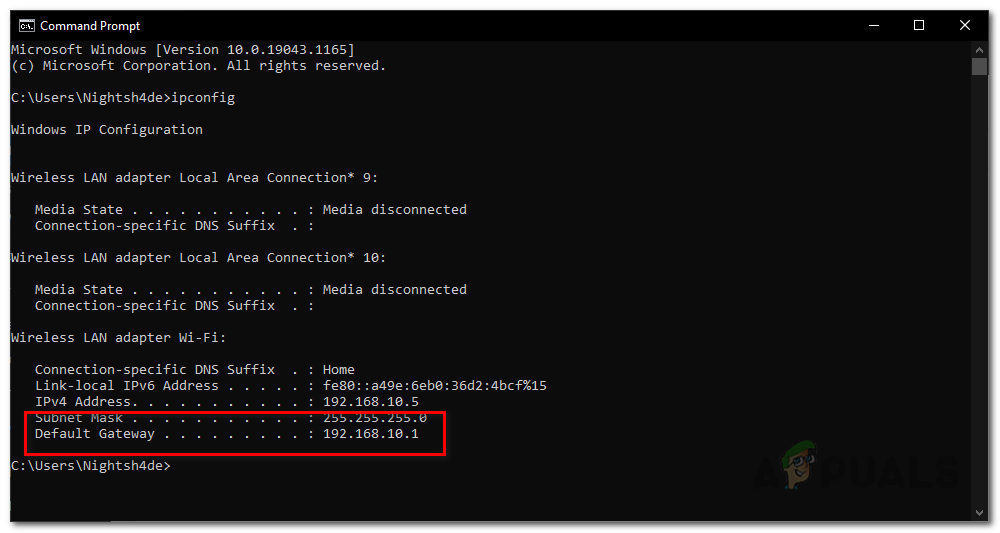 Gateway padrão Agora, abra um navegador e coloque o IP do gateway padrão na barra de endereços. Pressione Enter . Neste ponto, serão solicitadas as credenciais de login. Eles podem ser encontrados em seu roteador, então vá em frente, procure-os e faça login. Depois de fazer login, vá para as configurações de Sem fio . O caminho pode ser diferente dependendo do roteador que você está usando, portanto, uma simples pesquisa no Google aqui pode ser útil. A partir daí, você pode desativar o Isolamento de AP e salvar. Em alguns casos, pode ser escrito como Modo AP em vez de isolamento AP.
Gateway padrão Agora, abra um navegador e coloque o IP do gateway padrão na barra de endereços. Pressione Enter . Neste ponto, serão solicitadas as credenciais de login. Eles podem ser encontrados em seu roteador, então vá em frente, procure-os e faça login. Depois de fazer login, vá para as configurações de Sem fio . O caminho pode ser diferente dependendo do roteador que você está usando, portanto, uma simples pesquisa no Google aqui pode ser útil. A partir daí, você pode desativar o Isolamento de AP e salvar. Em alguns casos, pode ser escrito como Modo AP em vez de isolamento AP. 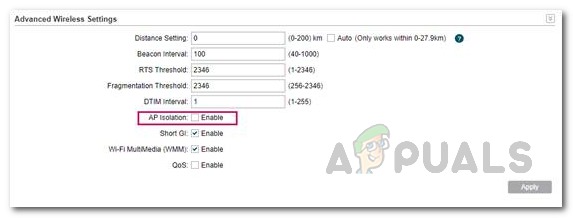 Desativando isolamento de AP se você são incapazes de encontrar o isolamento de AP, você pode simplesmente procurá-lo no Google, pesquisando junto com o fabricante do roteador. Depois de desativar o isolamento de AP, conecte-se à rede WiFi novamente e execute o processo de configuração. Veja se o problema persiste.
Desativando isolamento de AP se você são incapazes de encontrar o isolamento de AP, você pode simplesmente procurá-lo no Google, pesquisando junto com o fabricante do roteador. Depois de desativar o isolamento de AP, conecte-se à rede WiFi novamente e execute o processo de configuração. Veja se o problema persiste.
Redefina as configurações de rede em seu telefone
Se desativar o isolamento de AP não resolver o problema para você, é provável que o problema esteja sendo causado pelas configurações de rede de seu telefone. Nesse caso, o que você terá que fazer é simplesmente redefinir suas configurações de wi-fi. Isso removerá a configuração de rede do telefone e você terá que fornecer a senha para se conectar novamente. Siga as etapas abaixo para redefinir as configurações de rede:
Android
Em primeiro lugar, abra o aplicativo Configurações . Lá, dependendo do modelo do seu telefone, você terá que ir para Gerenciamento geral ou Sistema . 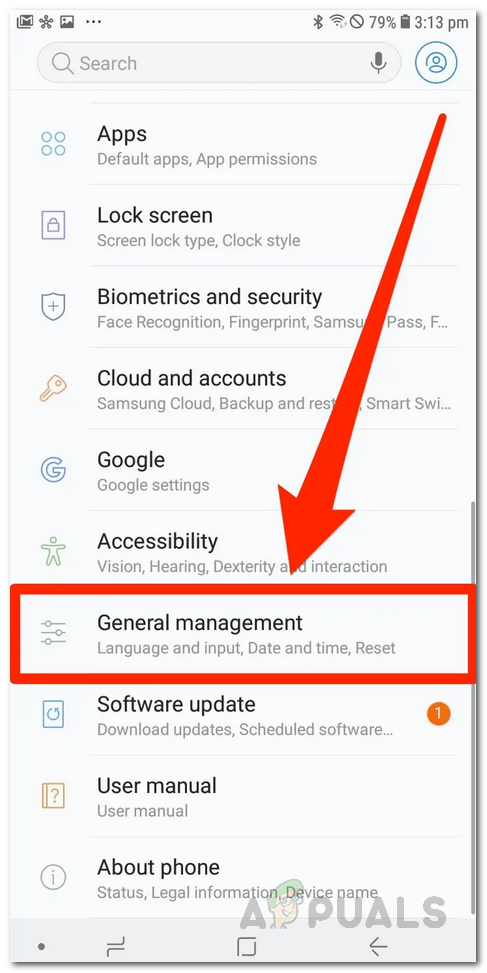 Configurações do Android Lá, toque na opção Redefinir . Por fim, na tela Redefinir, toque na opção Redefinir configurações de rede .
Configurações do Android Lá, toque na opção Redefinir . Por fim, na tela Redefinir, toque na opção Redefinir configurações de rede . 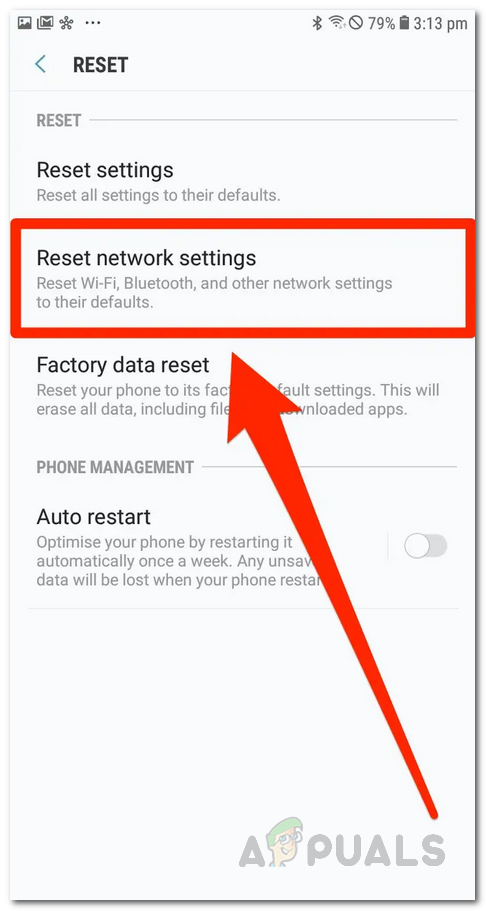 Redefinindo configurações de rede Confirme a ação e aguarde até que ela seja concluída.
Redefinindo configurações de rede Confirme a ação e aguarde até que ela seja concluída.
iOS
No seu iPhone ou iPad, abra o aplicativo Configurações . Lá, clique na opção Geral . 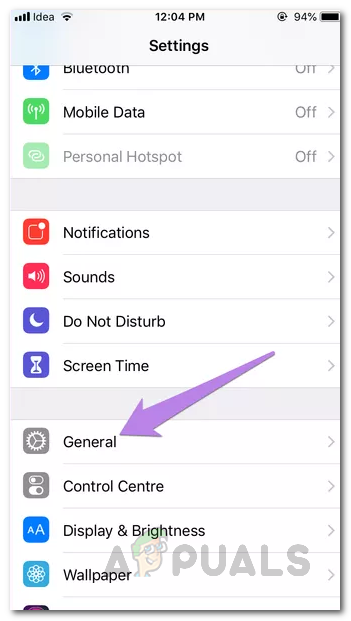 Configurações do iOS em Geral, localize Redefinir e toque nele.
Configurações do iOS em Geral, localize Redefinir e toque nele. 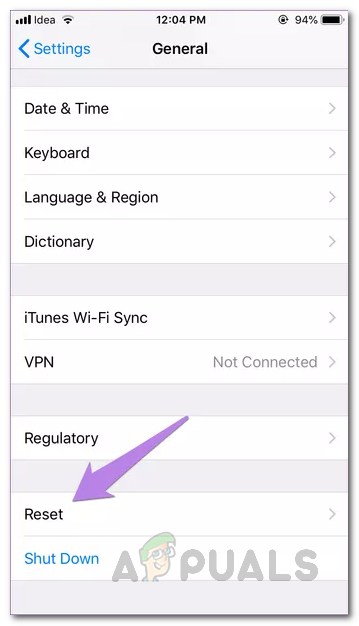 Configurações gerais do iOS Finalmente, toque na opção Redefinir configurações de rede para redefinir suas configurações de rede.
Configurações gerais do iOS Finalmente, toque na opção Redefinir configurações de rede para redefinir suas configurações de rede. 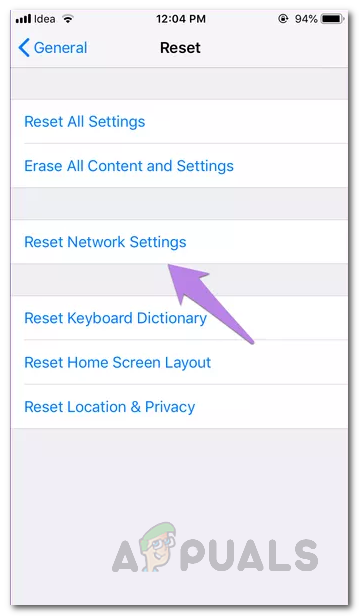 Redefinindo configurações de rede Confirme a ação e, depois de concluída, tente usar o Chromecast novamente para ver se funciona.
Redefinindo configurações de rede Confirme a ação e, depois de concluída, tente usar o Chromecast novamente para ver se funciona.
Redefina o Chromecast
Acontece que o problema às vezes pode ser causado pelas configurações do Chromecast. Nesse caso, você terá que redefinir seu dispositivo Chromecast para que ele volte aos padrões de fábrica. Isso removerá todas as configurações armazenadas em seu dispositivo e, como resultado, ajudará você a voltar ao caminho certo. Para redefinir seu dispositivo Chromecast, em primeiro lugar, certifique-se de que ele esteja conectado . Em seguida, segure o pequeno botão na lateral do dispositivo por cerca de 20 a 25 segundos. Você verá uma mensagem na tela confirmando que o dispositivo está sendo revertido para as configurações de fábrica.
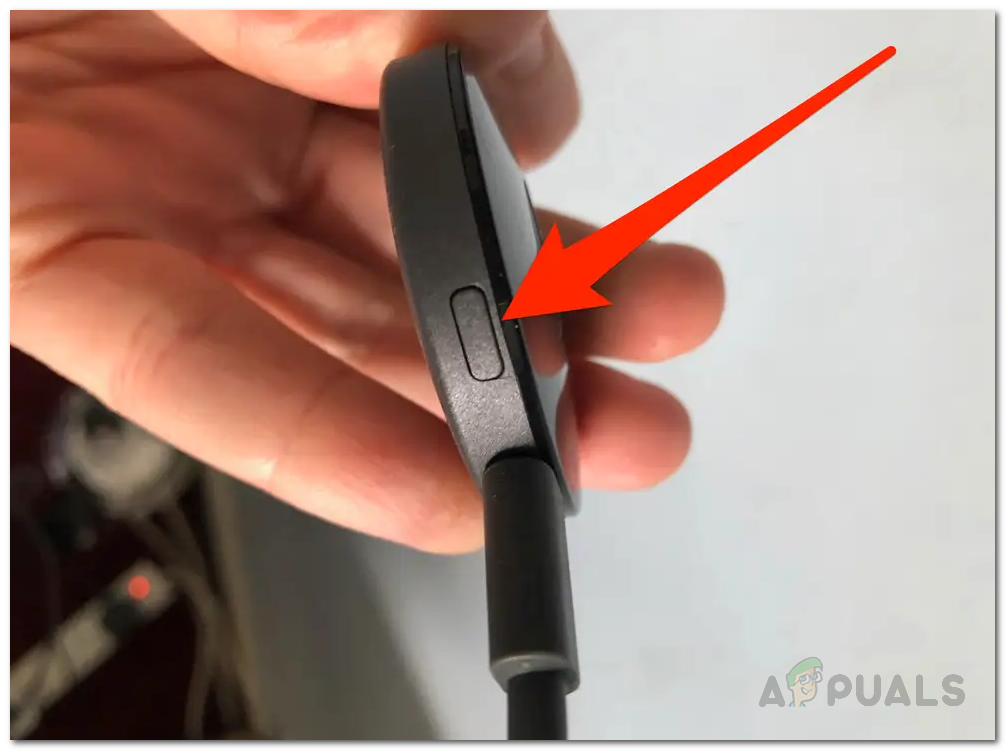 Redefinindo o Chromecast
Redefinindo o Chromecast
Além disso, você também pode redefini-lo por meio do app Google Home. Siga as instruções abaixo para fazer isso por meio do aplicativo Google Home:
Em primeiro lugar, abra o aplicativo Google Home em seu dispositivo. Em seguida, toque no ícone Dispositivos no canto superior direito. 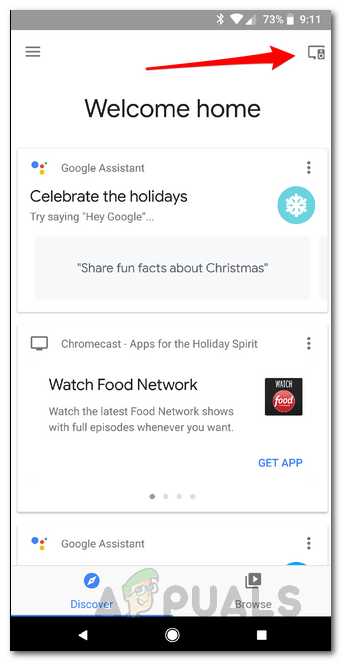 App Google Home Na tela Dispositivos, localize seu dispositivo e toque nos três pontos verticais . No menu suspenso, toque em Configurações .
App Google Home Na tela Dispositivos, localize seu dispositivo e toque nos três pontos verticais . No menu suspenso, toque em Configurações . 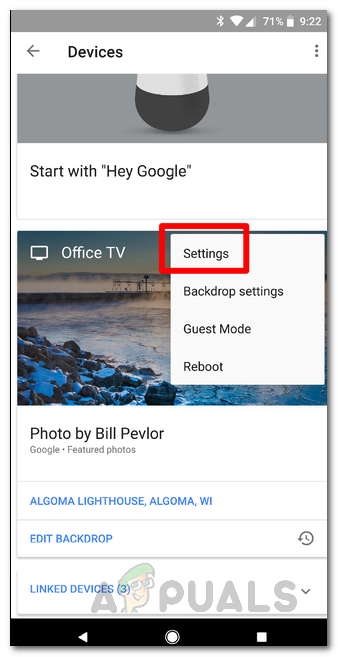 Configurações do dispositivo no dispositivo Na janela de configurações, toque nos três pontos verticais no canto superior direito novamente. Por fim, escolha Redefinir para os padrões de fábrica no menu suspenso e aguarde a conclusão.
Configurações do dispositivo no dispositivo Na janela de configurações, toque nos três pontos verticais no canto superior direito novamente. Por fim, escolha Redefinir para os padrões de fábrica no menu suspenso e aguarde a conclusão. 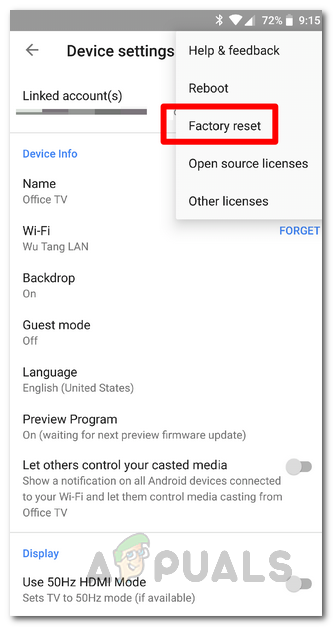 Redefinindo o Chromecast Uma vez feito isso, passe pela configuração novamente para ver se o problema ainda persiste.
Redefinindo o Chromecast Uma vez feito isso, passe pela configuração novamente para ver se o problema ainda persiste.
